wps表格怎么取消限制编辑 如何解除wps限制编辑模式
更新时间:2023-12-05 11:00:37作者:run
wps表格作为一款常用的办公软件,为用户提供了禁止编辑文件的功能,这在某些情况下可以有效保护文件的安全性,有时候我们可能会遇到需要对禁止编辑的文件进行修改的情况,那么wps表格怎么取消限制编辑呢?在本文中,我们将会为大家介绍如何解除wps限制编辑模式,帮助大家轻松取消禁止编辑文件,以方便进行必要的修改。
具体方法如下:
1、双击打开WPS文档,可以看到当前界面上方的工具都是灰色的无法使用状态。
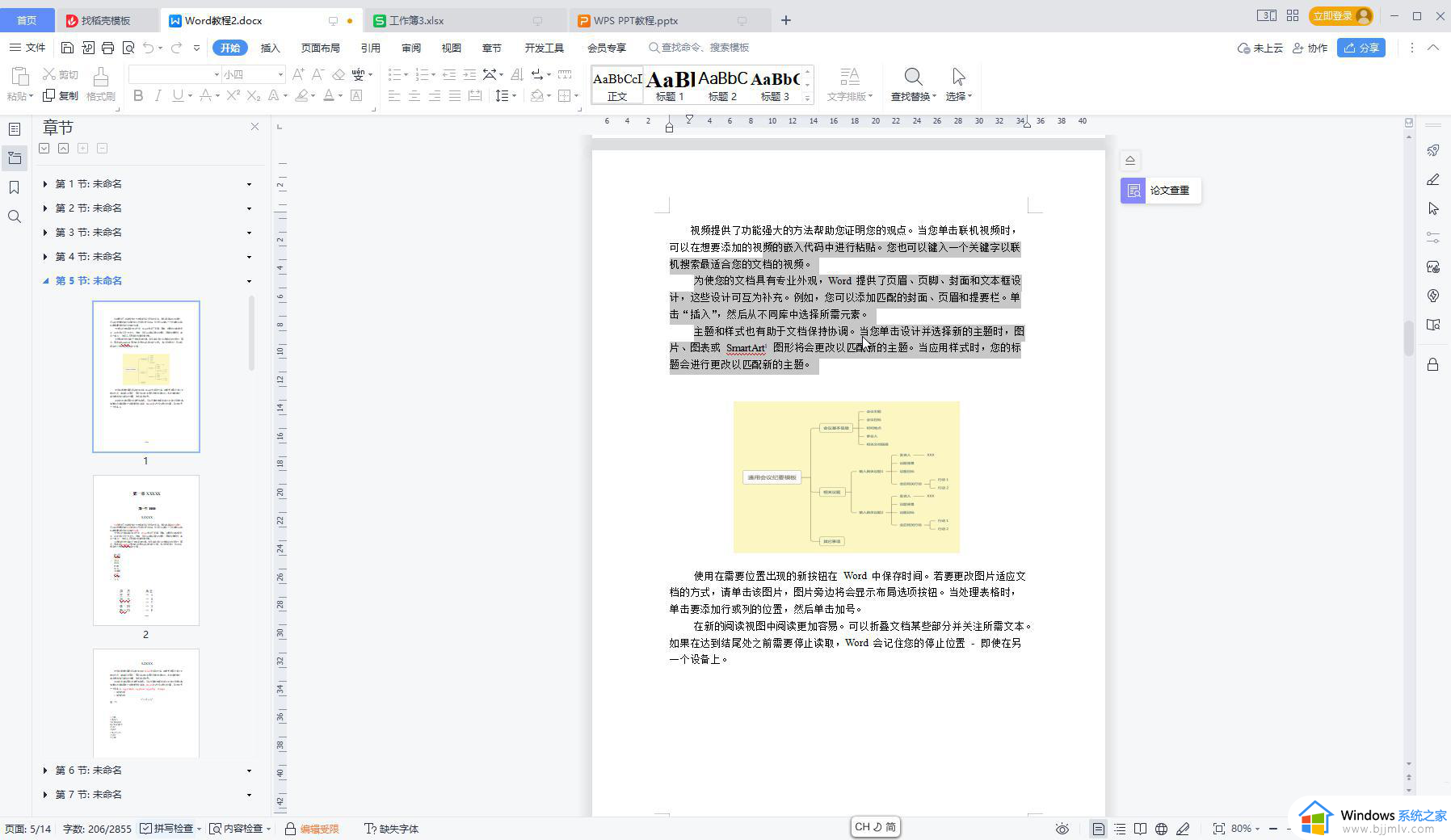
2、方法1.在界面底部点击“编辑受限”按钮打开侧边栏,或者在“审阅”选项卡中点击“显示编辑”按钮打开侧边栏,点击侧边栏中的“停止保护”,在打开的窗口中输入密码并确定就可以了。
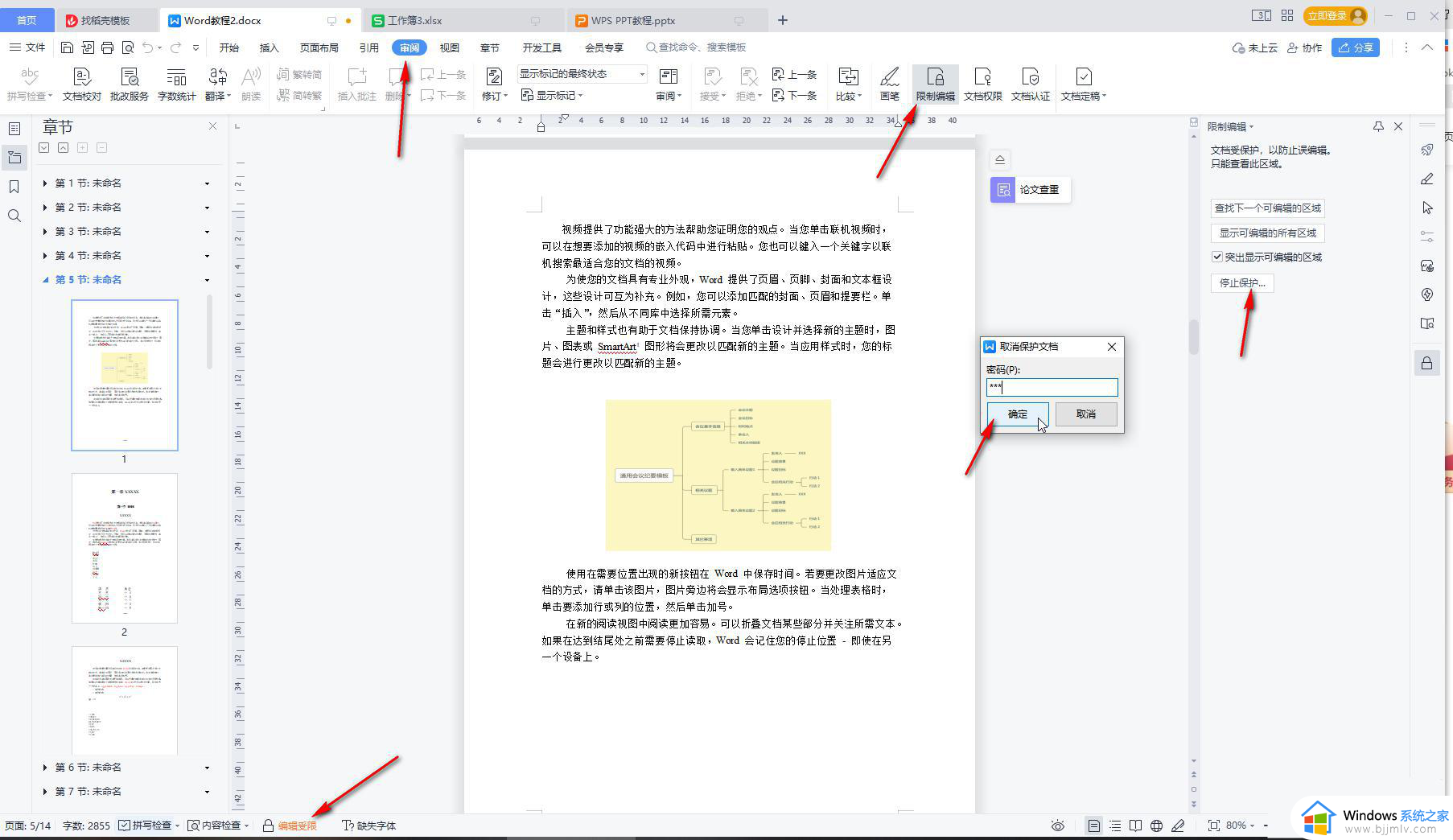
3、方法2.在界面左侧点击“文件”——“文档加密”,然后在子选项中点击选择文档权限或者密码加密。
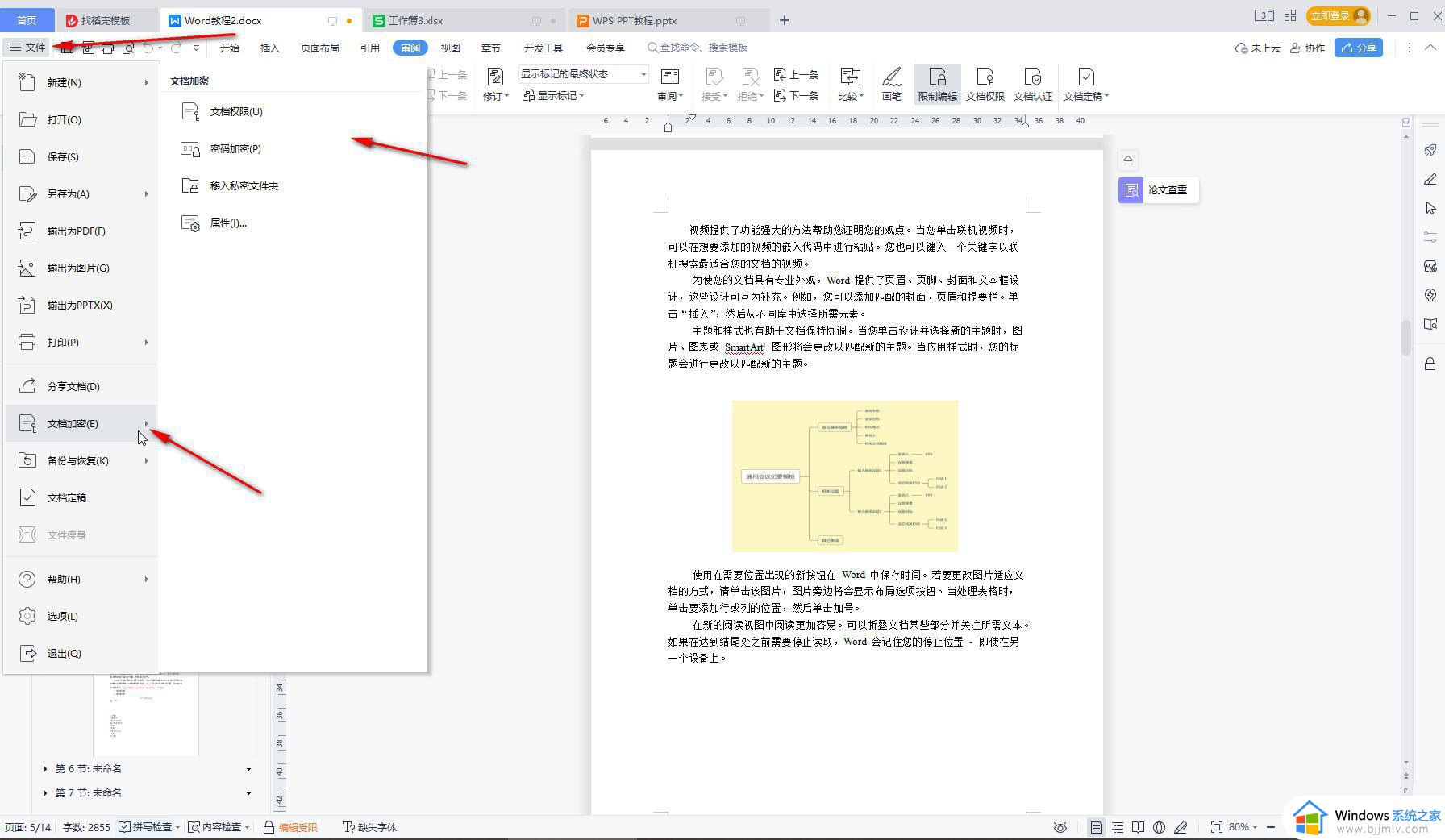
4、在打开的窗口中解除就可以了。
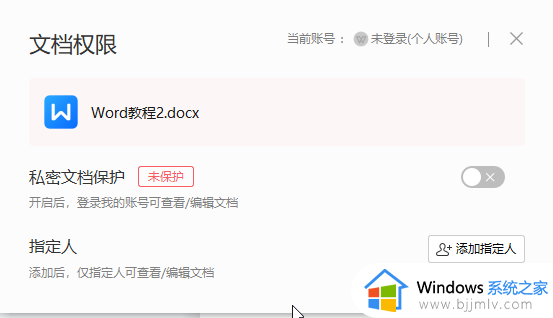
5、后续就可以正常编辑文字内容了。
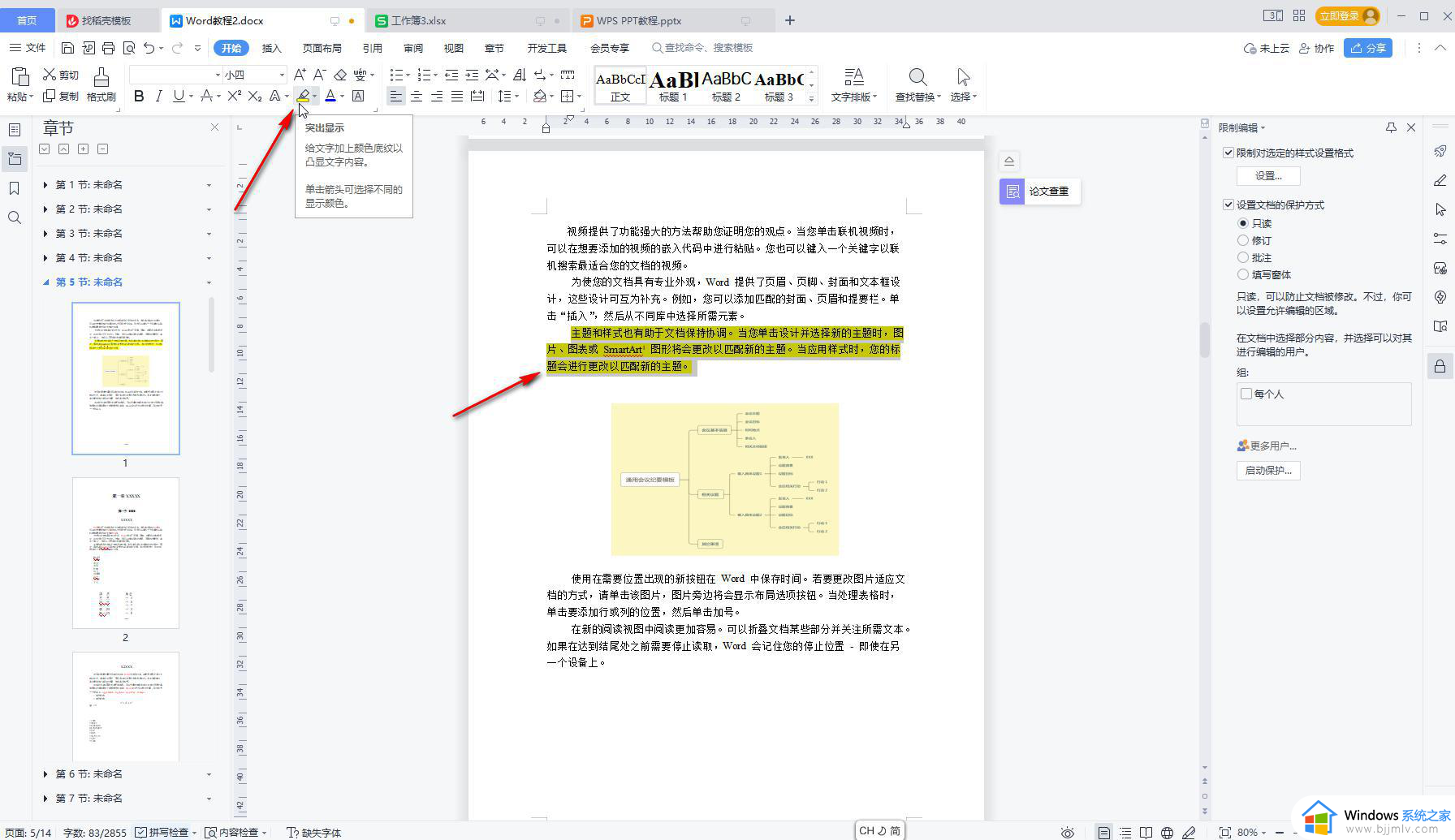
以上就是如何解除wps限制编辑模式的全部内容,还有不清楚的用户可以参考以上步骤进行操作,希望能对大家有所帮助。
wps表格怎么取消限制编辑 如何解除wps限制编辑模式相关教程
- word文档没有编辑权限怎么办 word文档无权限编辑如何解决
- wps无法编辑是怎么回事 wps文档编辑不了的解决方法
- wps文档无法编辑怎么办 wps突然不能编辑了处理方法
- wps宏编辑器怎么用 wps宏编辑器的使用教程
- 腾讯文档如何设置编辑权限 腾讯文档设置编辑权限的步骤
- 注册表编辑已被管理员禁用如何解决 注册表编辑被管理员禁用怎么解除
- wps表格怎么锁定数据不被修改 wps表格如何锁定单元格不被编辑
- 腾讯在线文档如何设置编辑权限 腾讯文档在线编辑权限在哪设置
- wps如何修改脚注编号格式 wps怎样修改脚注的编号格式
- 秀米编辑器如何添加链接 秀米编辑器添加超链接的步骤
- 惠普新电脑只有c盘没有d盘怎么办 惠普电脑只有一个C盘,如何分D盘
- 惠普电脑无法启动windows怎么办?惠普电脑无法启动系统如何 处理
- host在哪个文件夹里面 电脑hosts文件夹位置介绍
- word目录怎么生成 word目录自动生成步骤
- 惠普键盘win键怎么解锁 惠普键盘win键锁了按什么解锁
- 火绒驱动版本不匹配重启没用怎么办 火绒驱动版本不匹配重启依旧不匹配如何处理
电脑教程推荐
win10系统推荐